はじめに
こんにちは!てだえりです。
今日は、Googleのヘビーユーザーである私がGoogleのサービスや魅力、その活用方法をお伝えしようと思います!
Googleが好きな理由
最初はGoogle mapしか使用していなかったのですが、次にGmail、Chrome、Google Photoときて、気づけばほとんどのGoogleのサービスを使用しています。
Googleのサービスは無料で使える
他のサービスは、無料で使える範囲では機能が制限されるなど、有料会員に誘導する流れになりますし、それが普通です。
しかし、Googleのサービスは、無料で全て完結してしまいます。
「もう少し便利に使いたかったら課金してね」と言うような感じがなく、それでいて常に改良を重ねてどんどん使いやすくなっていきます。
そこに無限の可能性を感じると言うか、とてもワクワクしてしまうんですよね。
Googleのサービスは無料で、連動しているサービスが多い
Googleの特長は
- 多様なサービスが無料で使えて、それぞれが連動している
- スマホとパソコンで連動している
と言う点です。
100種類以上もの多様なサービス
連動サービス
Googleのサービスは連動性が高いです。
しかも、自分から機能を使うのではなくて、機能をオンにしているといつの間にか自動追加されていると言う感じです。
例えば、予定をカレンダーに書き込もうとすると、「あれ!もう自動的に書いてある!」と言うようなことが多々ありました!
Gmailで予定に関するメールを受信すると、自動的にGoogleカレンダーに追加される。
ネットで予約した美容院やライブ、フライト、レストラン、居酒屋など、GoogleカレンダーやGoogle mapで地図上に追加されます。
フライト、コンサート、レストランの予約などの予定に関するメールを受信すると、自動的にカレンダーに追加されます。
旅行の際、ネットで予約した各サービスをGmailで受け取るとGoogleが自動的にカテゴリを作成してくれる
フライト、ホテル、レストラン、レンタカーなど、旅行関連のものをネットで予約してGmailでその内容を受け取ると、旅行に関するメールが自動的に [トラベル] に分類され、必要な情報もハイライト表示ですぐに確認できます。
この[トラベル]カテゴリはメールに含まれている情報を基に自動で作成されます。
例えば、「ニューヨーク旅行」というカテゴリには予定しているニューヨーク旅行に関連するメールだけが表示されます。
(参照:Gmailヘルプ|[トラベル] カテゴリで旅行や出張の計画を整理する)
Gmailの荷物の追跡サービス
Gmailのメール一覧で発送通知メールを開かずに、直接荷物の追跡に飛ぶようになっているのがすごいなぁと思いました。
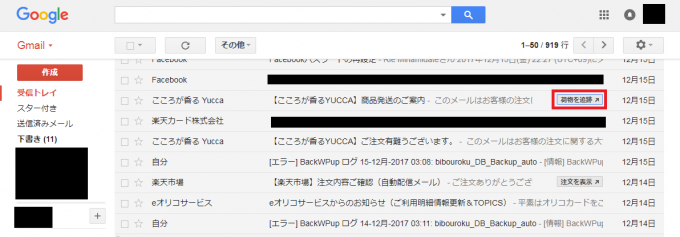
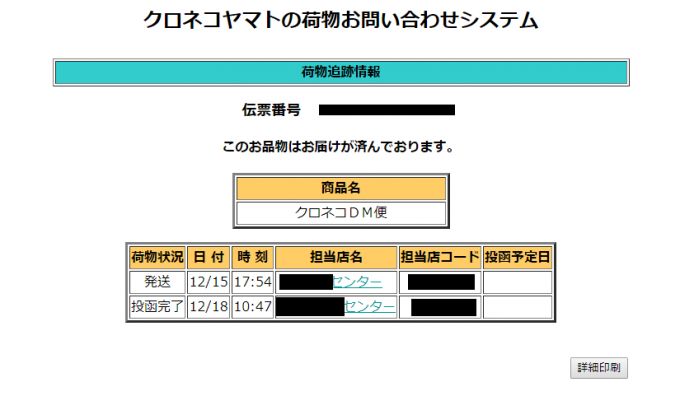
楽天で商品を購入したときに「注文を表示」ボタン
楽天で商品を購入したときにメールを開かずに「注文を表示」ボタンから注文を確認することができます。
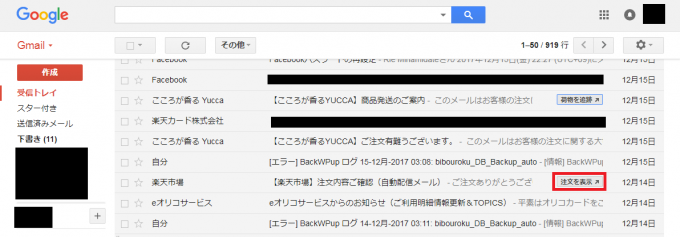
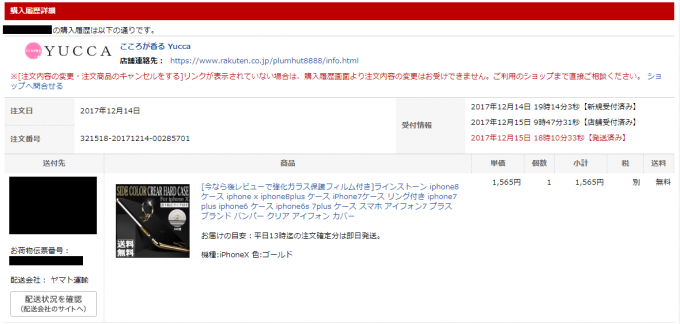
連携サービス(Gmail、Googleカレンダーなど)の個人情報に関して
連携サービスの個人情報は、自動で作成される機能なので、Google社員さんにも見られることはないみたいです。
これらの機能を提供するために、Google の社員が私個人のメールの内容を見ることはありますか?
いいえ。この機能では、自動アルゴリズムを使用しています。航空会社、宅配サービス、オンラインショップなどから一括して送信されるメールには、フライト番号や荷物の発送情報などの重要な情報だけを抽出できるように、「マークアップ」と呼ばれる特殊なフォーマットが含まれています。この機能が Google の品質規格を満たしているかどうかを確認するために、Google は、収集した一括メッセージから自動的に生成されるメール テンプレートを調べることがあります。これらのテンプレートには個人情報は含まれません。テンプレートは、Google のシステムがこれらの一括メッセージのフォーマットを正確に反映していることを確認するために使用されます。
但し、今のところスケジュール内容の精度は高くないとのことです。
GoogleとAndroidは連携している
詳しいサービス紹介の前に、GoogleとAndroidの密接な関係についてお話したいと思います。
米Google社がAndroid社を買収し、2007年11月、無償で利用できる携帯電話用のプラットフォームとしてのAndroid を発表した。
AndroidはGoogleサービスと連携している点が大きな特徴となっています。
iPhoneの保存先はiCloud、Androidの保存先はGoogle Driveです。Androidは初めからGmailなどGoogleのアプリが入っています。
インターネット検索
- Safari
- Chrome
スマホでURLを開く時に「Safariで読む」「Chromeで読む」の二択に利便性は変わらないと思います。どちらも同じくらい使いやすいです。
しかし、SafariはMacのみのサービスなので(以前Windowsにも提供されていた時期もありました)、パソコンがWindowsの人はスマホと同期することが出来ません。
パソコンとスマホを同期したい場合、Macユーザーは「Safari」でも「Chrome」でも問題ありませんが、Windowsユーザーは「Chrome」の方が利便性が良いです。
写真
- Google photo
- Sony Play memory
連絡先
- デフォルト
- Google contact
iPhoneデフォルトの連絡アプリと同期中
「Google contact」を使用することでバックアップの必要が無い。
Googleコンタクトに登録できる連絡先は最大25,000件で、容量は20MB(写真は含まず)。
連絡先に登録できるフィールドは最大で500個、「メモ」を除く各フィールドの最大文字数は1024になっている。
メモ
- デフォルト
メモは今までiPhoneのデフォルトアプリを使用していましたが、データ移行が上手くいかずに現在検討中です。
Evernote、OneNote、Google keepを検討中です。
メール
- Gmail
iPhoneの標準メールが使いにく過ぎて・・・Gmail最高です!
地図
Google map一択です。
保存(クラウド)
- Google Drive
- OneDrive
- Dropbox
- iCloud
Dropbox
Dropboxは、2GBまで無料で、友達を紹介すると500MB容量が増えます。
その他 ⇒ Dropbox公式サイト|容量を獲得するには
Google Drive
Goole Driveは、15GBまで無料です。
| 100GBプラン | 250円/月 |
| 1TBプラン | 1,300円/月 |
OneDrive
OneDriveは、5GBまで無料です。
友達を紹介して500MB獲得できます。
最大10GBまで追加可能、合計で15GBの容量を利用できます。
iCloud
iCloudは、5GBまで無料です。
| 20GB | 100円/月 |
| 200GB | 400円/月 |
| 500GB | 1200円/月 |
| 1TB | 2400円/月 |
私のWindowsのパソコンではiCloudがずっと「読み込み中・・・」となって一切開けませんでした。取り合えずiCloudは論外です。
オフィスソフト
- Libreoffice
- Googleドキュメント
- microsoft office
カレンダー・手帳
- TimeTree(プライベート・仕事・ライブ)
カレンダーは今まで紙の手帳を使用していましたが、この際Googleのサービスを探したところ、それよりも良さそうなアプリを見つけたのでダウンロードしてみました。
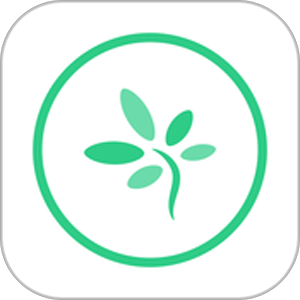

コメント